>
Usuń pliki .encrypted szkodnika i przywracanie Esmeralda
Wysłany przez w Removal czwartek, 3 Listopad, 2016
Jak usunąć Esmeralda szkodnika?
Czytelników od niedawna zgłosić następujący komunikat jest wyświetlany po uruchomieniu komputera:
Windows napotkał problem krytyczny i musi swoje natychmiastowe działania, aby odzyskać swoje dane. Dostęp do systemu jest zablokowana i wszystkie dane zostały zaszyfrowane aby uniknąć informacje być opublikowane lub nadużywane. Nie będzie w stanie uzyskać dostęp do plików i ignorowanie tego komunikatu może spowodować całkowitą utratę danych. Jesteśmy Przepraszamy za niedogodności.
Musisz skontaktować się z e-mail poniżej, aby przywrócić dane z Twojego systemu.
E-mail: Esmeraldaencryption@mail.ru
Trzeba będzie zamówić hasło odblokowania i oprogramowania odszyfrowanie Esmeralda. Wszystkie
instrukcje będą wysyłane do Ciebie przez e-mail.
Jednym z najnowszych infekcji cyber tam nazywa Esmeralda. Szkoda, że takie piękne imię jest teraz skojarzone z malware. Ponadto wirus Esmeralda należy do jednego typu szczególnie niebezpiecznych pasożytów. Ransomware. Wystarczy wspomnieć jego nazwa prawdopodobnie powoduje, że wielu użytkowników komputerów PC do warować. Ransomware to nie zwykły wirus. Według niektórych badaczy, to jest absolutna najgorszego rodzaju złośliwego oprogramowania aktualnie online. Delikatnie mówiąc, jesteś w tarapatach. Esmeralda jest nowy wariant bał Ransomware Apokalipsy. Aby zablokować wszystkie pliki osobiste używa kryptografii ASE. Dotyczy to dokumentów MS Office, zdjęcia, muzyka, filmy, itp. Pasożyt szyfruje wszystkie dane zapisane na Twoim urządzeniu. Pomyśl o tym. Komputer i pliki. Esmeralda Ransomware idzie po ogromną różnorodność formatów nieuchronnie powodując szkód. Wszystko, co blokuje tego szkodnika jest niedostępny. Nie można odczytać. Bezużyteczne. Czy widzisz, dlaczego ransomware zdobył tytuł „najbardziej niszczycielski wirus”? Jest zasłużone. Esmeralda bałagany z rozszerzenia plików docelowych. Zamiast ich oryginalne rozszerzenie dodaje .encrypted złośliwych, jednym. Wirus zmienia nazwę pliki i zamienia je na bełkot. Komputer nie będzie mógł rozpoznać nowy format pliku. W rezultacie można odmówić dostępu do prywatnych informacji. Proste. Esmeralda’s silne szyfrowanie szyfr blokad danych osobowych i cenne. Podczas szyfrowania danych, program automatycznie dodaje również pliki How_To_Decrypt.txt. Zawierają one okupu notatki. Teraz, według tych wiadomości okupu, „trzeba kontaktowy adres e-mail poniżej, aby przywrócić swoje dane”. Hakerzy zapewnić Państwu e-mail adres â €”Esmeraldaencryption@mail.ru. Dala od niego. Jesteś teraz częścią oszustwa cyber paskudny, który może kosztować sporo pieniędzy. Esmeralda Ransomware jest na pokładzie dla jednego prostego powodu â €”Cię szantażować. Oszuści twierdzą, że klucz unikatowy szyfrowania. Jednakże decryptor nie przychodzi za darmo. To kosztuje mocny suma pieniędzy w Bitcoin (popularne waluty online). Jak można sobie wyobrazić, jest to oszustwo. Pliki są szyfrowane więc oszuści mogłaby nakłonić użytkownika do płacenia okupu. W którym równoległego wszechświata jest to dobry pomysł, aby zawrzeć umowę z przestępców? Należy wiedzieć lepiej niż to. Usunąć wirusa i nawet nie rozważyć rozdaje pieniądze.
Jak mogę zarazić z?
Program ten podróżuje Web zrobić sam sposób większość pasożytów. To głównie zostaje dołączony do spam wiadomości e-mail i wiadomości uszkodzone. W związku z tym narażania komputera jest bardzo łatwym zadaniem. Jeśli otworzysz błędny email, możesz pozwolić pasożyta luźne. Aby uniknąć takich nieprzyjemnych scenariusz, miej oko na potencjalne złośliwe oprogramowanie. Nie spiesz się do otwarcia, co może znaleźć w skrzynce odbiorczej. Zamiast tego należy zachować ostrożność. Ransomware również pobiera rozprzestrzeniają się za pośrednictwem zestawów eksploatować i fałszywy program aktualizacje. Kolejny skuteczny trik polega na nielegalne torrenty/stron internetowych. Należy pamiętać, że Internet jest pełen niebezpiecznych wirusów szyfrowanie plików. Twoim zadaniem jest dbanie o swój komputer. Ransomware mogą dostać zainstalowane za pomocą innych zakażeń. Częściej niż nie to są konie trojańskie. Sprawdź system komputerowy dla więcej pasożytów, bo Esmeralda mieć firmy. Ostatni ale nie najmniej uniknąć niezweryfikowane wiązki freeware i shareware. Podczas pobierania takich programów, należy upewnić się, że istnieje nie „bonus” w pakiecie. Sprawdź wszystkie oprogramowania, które masz zamiar zainstalować dokładnie wcześniej. Nie pożałujesz.
Dlaczego Esmeralda jest niebezpieczne?
Widząc rozszerzenie .encrypted jest olbrzymie czerwona flaga na niebezpieczeństwo. Jak już wspomnieliśmy, Esmeralda Ransomware blokuje wszystkie pliki. Następnie posiada je zakładników i zaczyna się, żądając pieniędzy od Ciebie. Podczas gdy większość zakażeń zastosować bardziej subtelne techniki do osiągnięcia zysku, ransomware jest bardzo proste. Oszuści starają zwodzi obiecując specjalne odszyfrowujący. Jednak nie świadczą. Płacenia okupu, gwarantuje Ci nic oprócz tego, że stracisz swoje pieniądze. Nie pozwól hakerom oszustwa i nie bądź naiwny. Hakerzy są ludzie, którzy na pierwszym miejscu zablokowany danych. Oni stworzyli wirusa Esmeralda wyłącznie po to, aby spowodować uszkodzenia. Czy naprawdę trzeba być wynagradzany za swoje zbrodnie? PC Naukowcy stale na deszyfrowanie narzędzia. Może być w stanie przywrócić dane rezygnować płacenie pewien pojedynczy cent oszustów. Aby ręcznie usunąć wirusa (co jest koniecznością), należy postępować zgodnie z naszym usuwania Przewodnik w dół poniżej.
usuwanie Esmeralda Instrukcje
STEP 1: Kill the Malicious Process
STEP 3: Locate Startup Location
STEP 4: Recover Esmeralda Encrypted Files
KROK 1: Zatrzymaj złośliwy proces za pomocą Menedżera zadań Windows
- Otwórz Menedżer zadań przez naciśnięcie klawiszy CTRL + SHIFT + ESC jednocześnie
- Znajdź proces ransomware. Mieć na uwadze, że jest to zwykle losowo wygenerowany plik.
- Przed możesz zabić proces, wpisz nazwę dokumentu tekstowego do późniejszego wykorzystania.
- Zlokalizuj wszystkie podejrzane procesy związane z szyfrowaniem Esmeralda wirusa.
- Kliknij prawym przyciskiem myszy na proces
- Otwórz lokalizację pliku
- Zakończ proces
- Usunąć katalogi z podejrzanych plików.
- Mieć na uwadze, że proces może być bardzo trudne do wykrycia i ukrywanie
KROK 2: Ujawnić ukryte pliki
- Otwórz dowolny folder
- Kliknij na przycisk „Organizuj”
- Wybierz „Opcje folderów i wyszukiwania”
- Wybierz kartę „Widok”
- Wybierz opcję „Pokaż ukryte pliki i foldery”
- Niepowstrzymany „Ukrywać się zabezpieczony system operacyjny akta”
- Kliknij przycisk „Zastosuj” i „OK”
KROK 3: Znajdź Esmeralda szyfrowania wirus lokalizacji startowych
- Gdy system operacyjny ładuje naciśnij jednocześnie Przycisk Logo Windows i klawisz R .
- Należy otworzyć okno dialogowe. Typ „Regedit”
- OSTRZEŻENIE! być bardzo ostrożnym podczas editing the Microsoft Windows Registry jako to może uczynić system uszkodzony.
W zależności od systemu operacyjnego (x86 lub x64) przejdź do:
[HKEY_CURRENT_USERSoftwareMicrosoftWindowsCurrentVersionRun] lub
[HKEY_LOCAL_MACHINESOFTWAREMicrosoftWindowsCurrentVersionRun] lub
[HKEY_LOCAL_MACHINESOFTWAREWow6432NodeMicrosoftWindowsCurrentVersionRun]
- i usunąć wyświetlanie nazwa: [RANDOM]
- Następnie otwórz przeglądarkę explorer i przejdź do:
Przejdź do folderu % appdata % i Usuń plik wykonywalny.
Można też użyć programu windows msconfig wobec sobowtór sprawdzanie punkt wykonanie wirusa. Proszę mieć na uwadze, że nazwy w komputerze mogą być różne, jak one mogą być generowane losowo, dlatego należy uruchomić wszelki profesjonalny skaner do identyfikacji szkodliwych plików.
KROK 4: Jak odzyskać zaszyfrowane pliki?
- Metoda 1: Metoda pierwszej i najlepiej jest przywrócić dane z kopii kopia zapasowa, w przypadku, że masz jeden.
- Metoda 2: Oprogramowanie do odzyskiwania plików – zwykle, gdy ransomware szyfruje plik po raz pierwszy sprawia, że jego kopię, szyfruje kopię, a następnie usuwa oryginalny. W związku z tym można spróbować odzyskać niektóre z oryginalnych plików za pomocą oprogramowania do odzyskiwania plików.
- Metoda 3: Kopii woluminu w tle – w ostateczności, można spróbować przywrócić pliki za pomocą Kopii woluminu w tle. Otwórz Explorer cień część pakietu i wybierz dysk, który chcesz odzyskać. Kliknij prawym przyciskiem myszy na dowolny plik, który chcesz przywrócić i kliknij przycisk Eksportuj na nim.
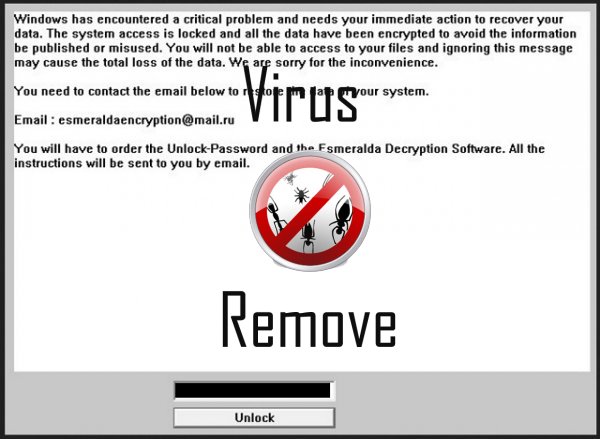
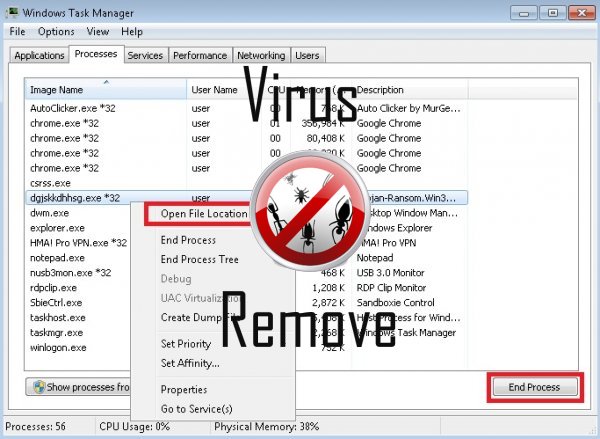

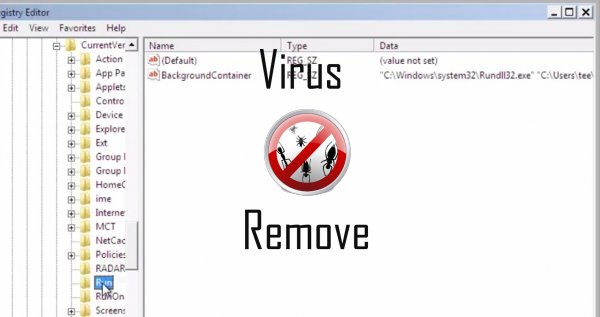
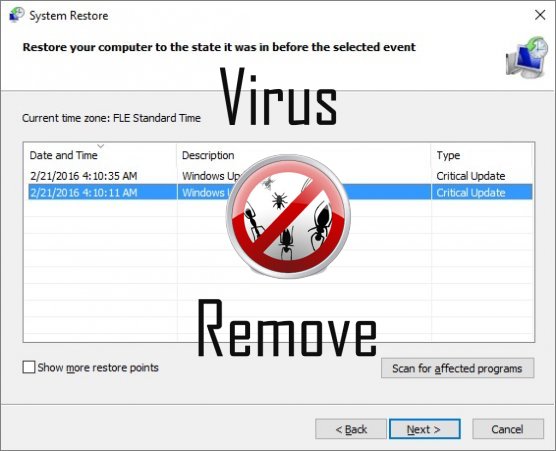

Ostrzeżenie, wieloraki anty-wirus skanery wykryły możliwe malware w Esmeralda.
| Oprogramowanie antywirusowe | Wersja | Wykrywanie |
|---|---|---|
| K7 AntiVirus | 9.179.12403 | Unwanted-Program ( 00454f261 ) |
| Qihoo-360 | 1.0.0.1015 | Win32/Virus.RiskTool.825 |
| Tencent | 1.0.0.1 | Win32.Trojan.Bprotector.Wlfh |
| NANO AntiVirus | 0.26.0.55366 | Trojan.Win32.Searcher.bpjlwd |
| Dr.Web | Adware.Searcher.2467 | |
| Malwarebytes | 1.75.0.1 | PUP.Optional.Wajam.A |
| Baidu-International | 3.5.1.41473 | Trojan.Win32.Agent.peo |
| Kingsoft AntiVirus | 2013.4.9.267 | Win32.Troj.Generic.a.(kcloud) |
| VIPRE Antivirus | 22702 | Wajam (fs) |
| Malwarebytes | v2013.10.29.10 | PUP.Optional.MalSign.Generic |
| McAfee | 5.600.0.1067 | Win32.Application.OptimizerPro.E |
| VIPRE Antivirus | 22224 | MalSign.Generic |
Zachowanie Esmeralda
- Modyfikuje ustawienia przeglądarki i pulpitu.
- Spowalnia połączenie internetowe
- Integruje się z przeglądarki internetowej poprzez rozszerzenie przeglądarki Esmeralda
- Pokazuje fałszywe alerty zabezpieczeń, pop-upów i reklam.
- Przekierowanie przeglądarki do zainfekowanych stron.
- Rozprowadza się przez pay-per rata, albo jest wiązany rezygnować trzeci-strona umowy oprogramowanie.
- Esmeralda zawiera komercyjnych ogłoszeń
- Esmeralda dezaktywuje zainstalowane zabezpieczenie oprogramowanie.
- Instaluje się bez uprawnień
- Kradnie lub wykorzystuje dane poufne
- Zmienia stronę użytkownika
- Typowe zachowanie Esmeralda i kilka innych tekst emplaining som informacji dotyczących zachowania
Esmeralda dokonane wersje systemu operacyjnego Windows
- Windows 10
- Windows 8
- Windows 7
- Windows Vista
- Windows XP
Geografia Esmeralda
Wyeliminować Esmeralda z Windows
Usuń Esmeralda z Windows XP:
- Kliknij na Start , aby otworzyć menu.
- Wybierz Panel sterowania i przejdź do Dodaj lub usuń programy.

- Wybrać i usunąć niechciane program.
Usuń Esmeralda od twój Windows 7 i Vista:
- Otwórz Start menu i wybierz Panel sterowania.

- Przesunąć do odinstalować program
- Kliknij prawym przyciskiem myszy -trzaskać u niechcianych aplikacji i wybierz Odinstaluj.
Wymaż Esmeralda od Windows 8 i 8.1:
- Kliknij prawym przyciskiem myszy -trzaskać u lewym dolnym rogu i wybierz Panel sterowania.

- Wybierz Odinstaluj program i kliknij prawym przyciskiem myszy -trzaskać u niechcianych aplikacji.
- Kliknij przycisk Odinstaluj .
Usuń Esmeralda od Twojej przeglądarki
Esmeralda Usunięcie z Internet Explorer
- Kliknij na ikonkę i wybierz polecenie Opcje internetowe.
- Iść do zaawansowany patka i kliknij przycisk Resetuj.

- Sprawdź usunąć ustawienia osobiste i ponownie kliknij przycisk Reset .
- Kliknij przycisk Zamknij i wybierz OK.
- Wróć do narzędzi ikonę, wybierz Zarządzaj dodatkami → paski narzędzi i rozszerzeniai usunąć niechciane rozszerzeń.

- Przejdź do Wyszukiwarki i wybierz nowy domyślnej wyszukiwarki
Erase Esmeralda z Mozilla Firefox
- Wpisz "about:addons" do pola adresu URL .

- Przejdź do rozszerzenia i usunąć rozszerzenia przeglądarki podejrzanych
- Kliknij na menu, kliknij znak zapytania i otworzyć Firefox pomoc. Kliknij na Odśwież Firefox przycisk i wybierz Odśwież Firefox do potwierdzenia.

Zakończyć Esmeralda od Chrome
- Typ w "chrome://extensions" w polu adresu URL i naciśnij Enter.

- Zakończyć niewiarygodne przeglądarki rozszerzenia
- Odnawiać zapas towarów Google Chrome.

- Otwórz Chrome menu, kliknij Ustawienia → Pokaż zaawansowane ustawienia, wybierz Resetuj ustawienia przeglądarki i kliknij przycisk Reset (opcjonalne).